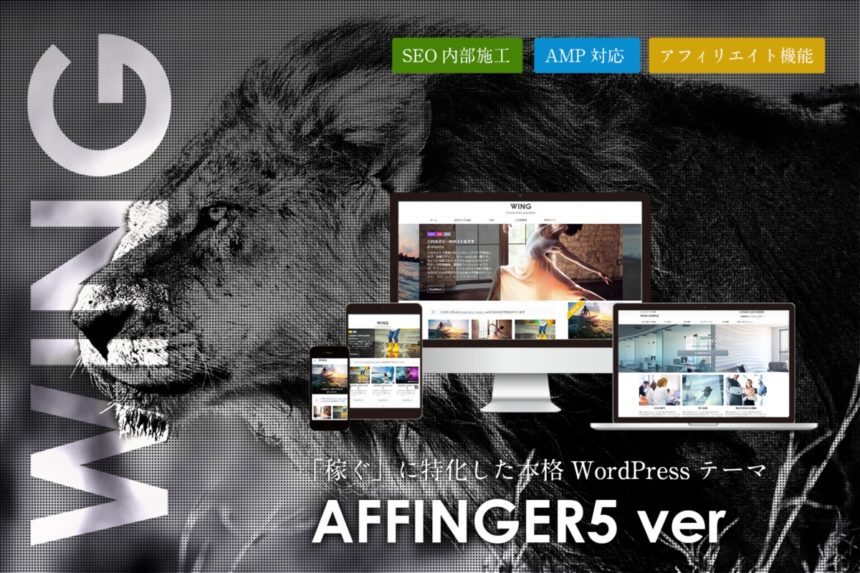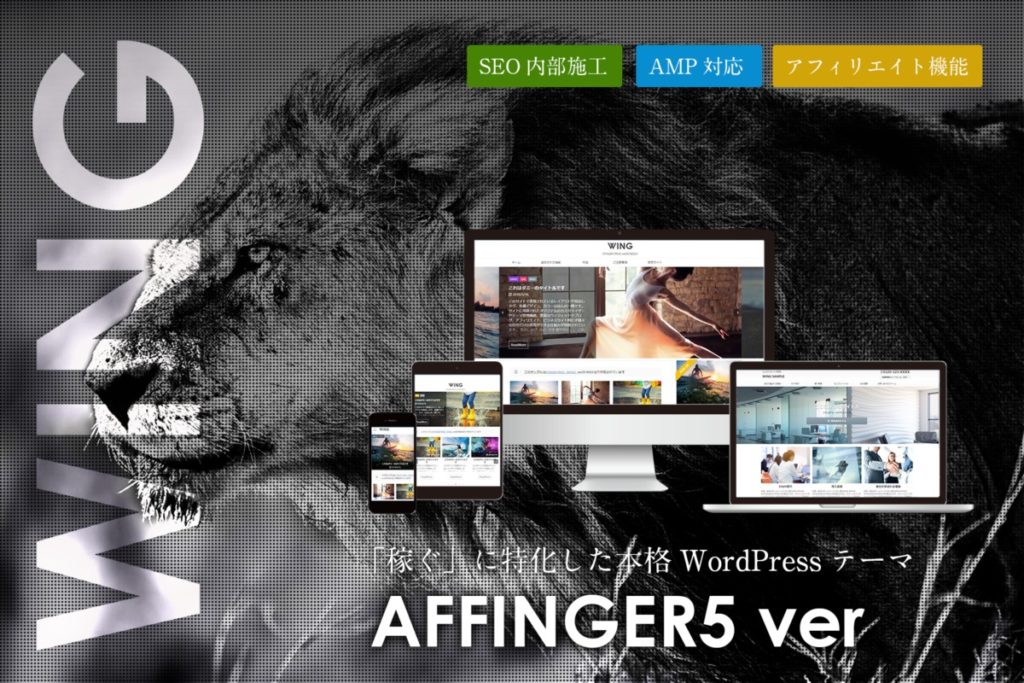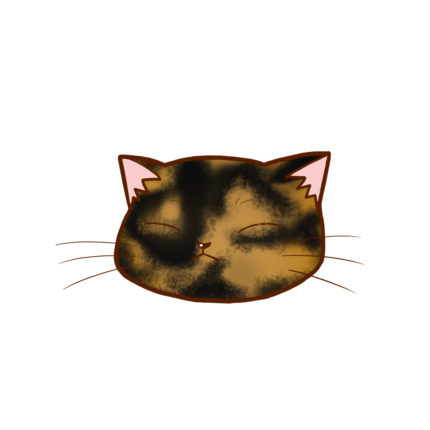
画像付きでわかりやすく解説します!
早ければ約30分でAFFINGER5にテーマを変更できます^^
こんな悩みを解決
- AFFINGER5の購入を検討中だが、購入から初期設定までの流れがわからないから不安
- AFFINGER5を購入した初心者けど、トップページのカスタマイズ方法や記事作成時の装飾方法がわからない。
結論
本記事をお読みいただけば、すべて解決します。
本記事では、上記の悩みを解決するため、以下の内容を紹介しています。
本記事の内容
- AFFINGER5の購入・ダウンロード・初期設定を画像付きで解説
- AFFINGER5購入後、トップページをカスタマイズする方法を紹介
- 記事作成時に役立つページを紹介
目次
【<初心者>AFFINGER5の購入から初期設定まで画像付きで解説】
AFFINGER5の購入から初期設定方法を各項目に分けて解説します。
購入から初期設定までは、早ければ30分ほどで完了しますよ。
AFFINGER5購入から初期設定までの流れ
- 購入
- ダウンロード
- 初期設定
【AFFINGER5の購入】
下のボタンからAFFINGER5の詳細を確認・購入できるページへ移動します。
画面を下にスクロールし、「ご購入はこちら」を選択
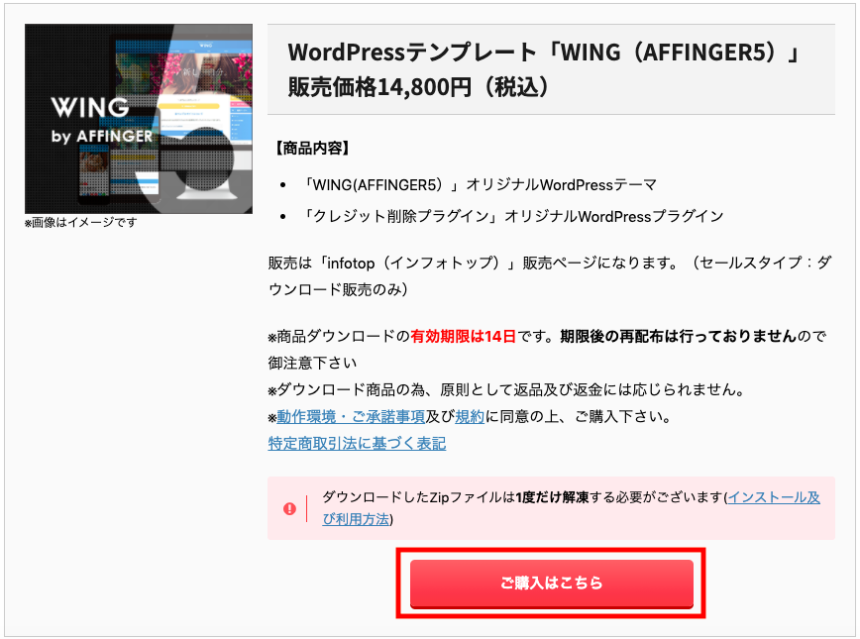
「初めてインフォトップをご利用の方はこちら」を選択。
(すでに会員の方は、「会員登録済みの方はこちら」を選択)
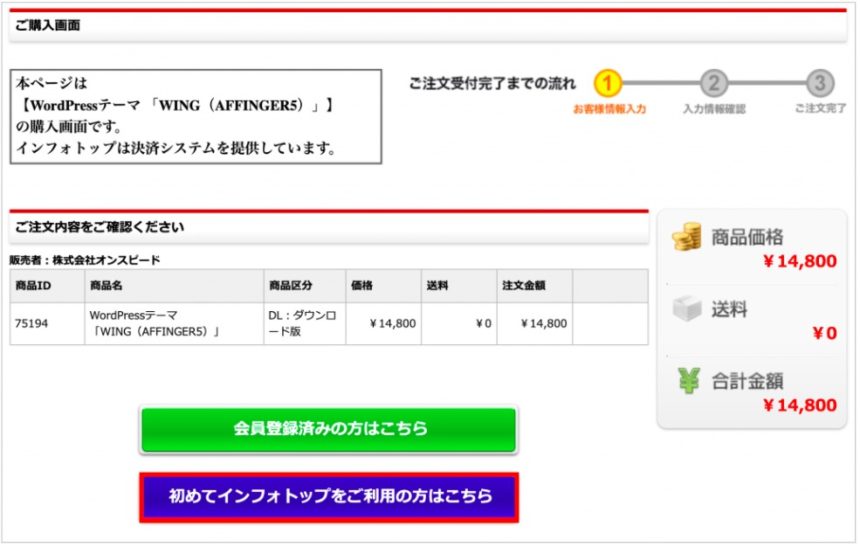
必要事項を入力し、「注文内容を確認」を選択
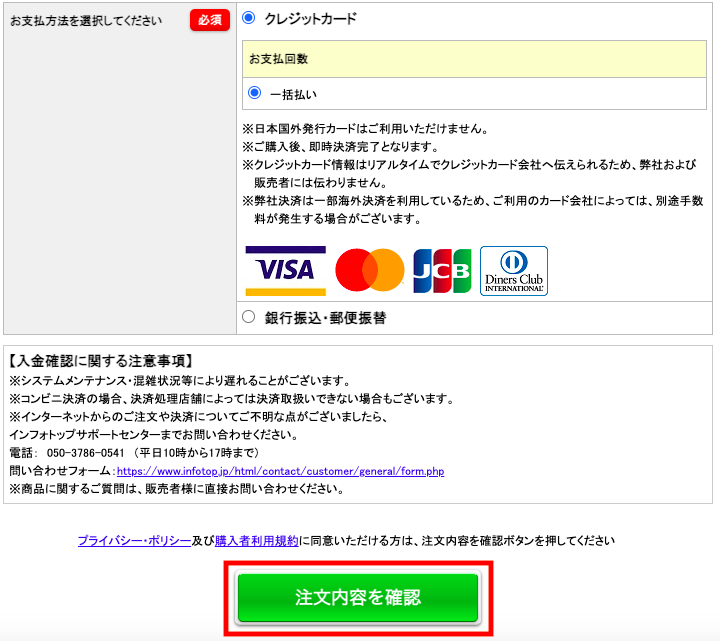
利用規約を確認したら、「利用規約に同意し注文する」を選択
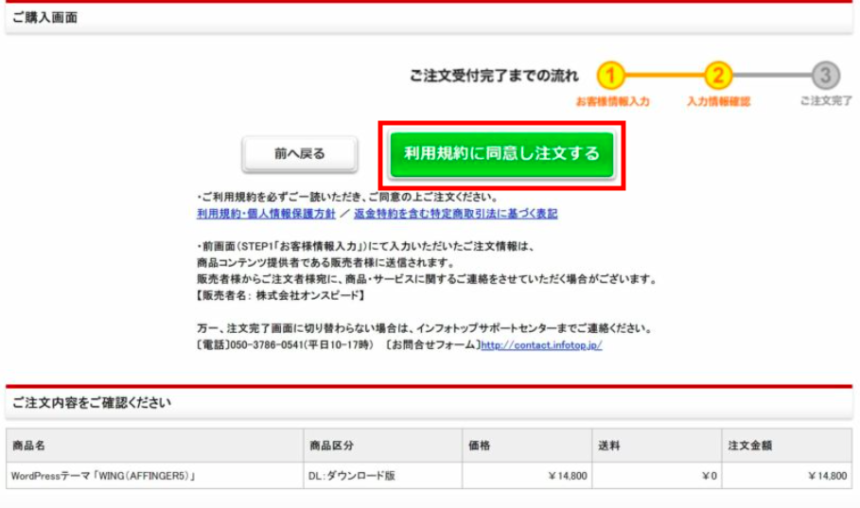
これで購入は完了です。
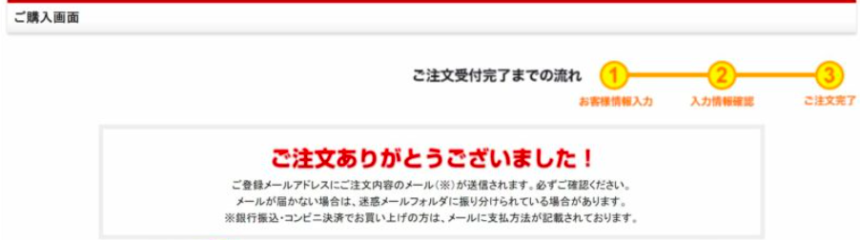
注意ポイント
購入後、ダウンロードは14日以内にする必要があります。
14日を過ぎると、再度購入する必要があるので、ご注意ください。
【AFFINGER5のダウンロード】

ダウンロードからテーマの有効化
infotopからメールが届くので、「購入者マイページ」を選択
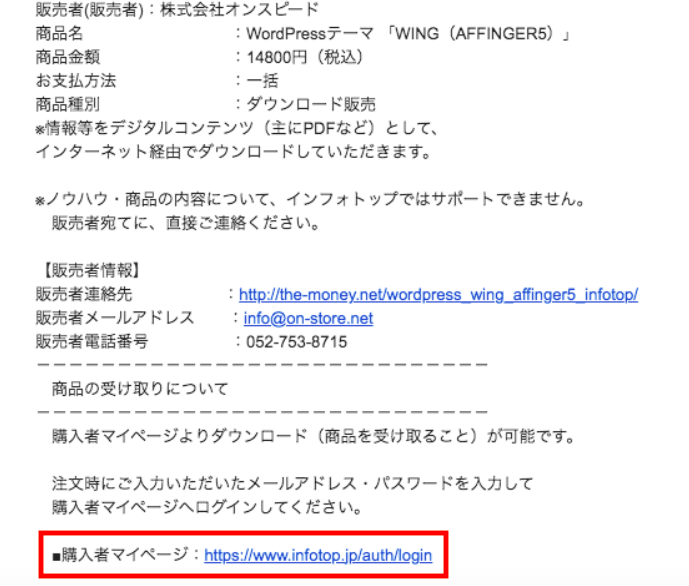
「注文履歴ダウンロード」を選択
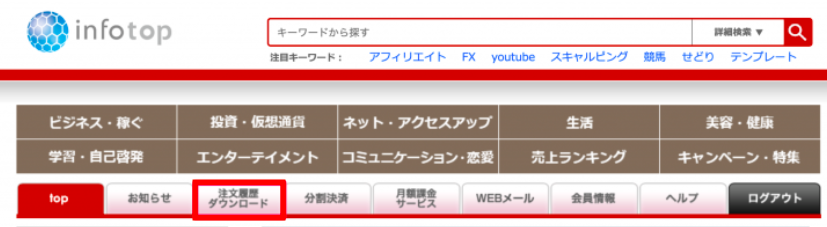
「ダウンロード」を選択すると、zipファイルがダウンロードされます。
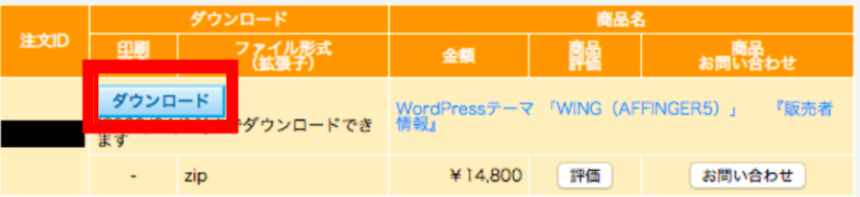
macユーザーの方へ
macOS「Catalina(カタリナ)」でzipファイルが開けない問題が生じているようです。
zipファイル凍結フリーソフト「The Unarchiver」をダウンロードします。
(ダウンロードの仕方は後述しています。)
ダウンロードしたzipファイルを解答したら、
wordpressの「外観」→「テーマ」を開き、「新規追加」を選択
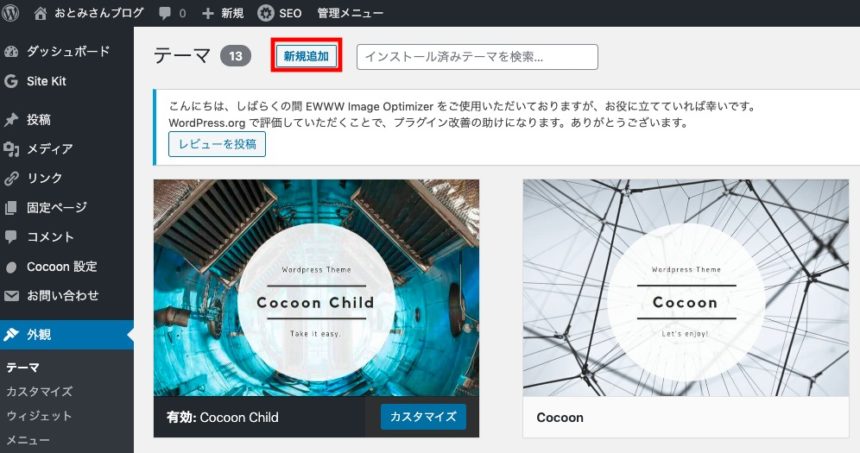
「テーマのアップロード」を選択
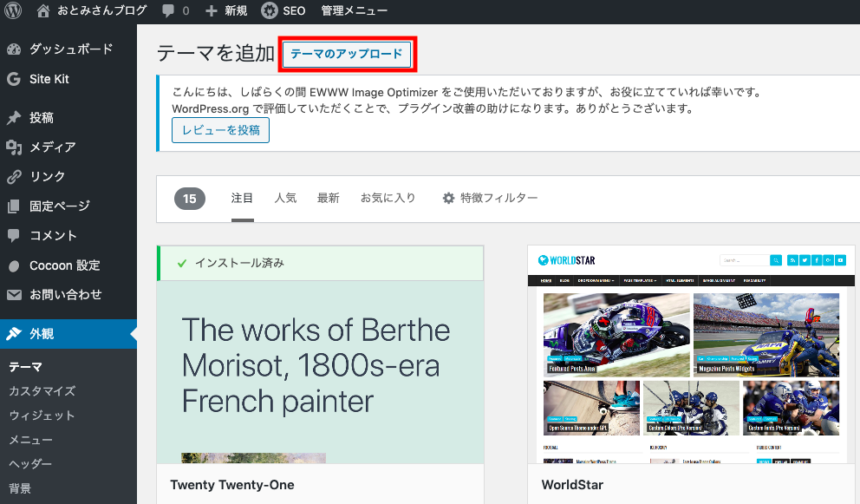
「ファイルを選択」を選択
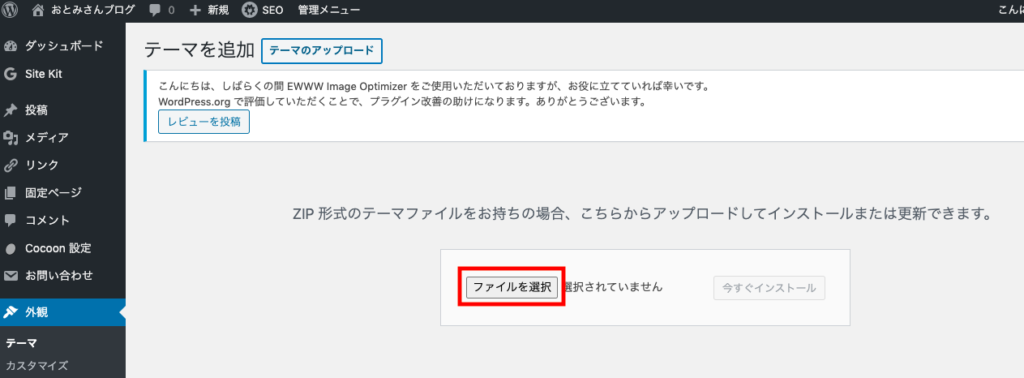
解凍したzipファイル→「wprdpressテーマ」→「affinger5-child.zip」を選択
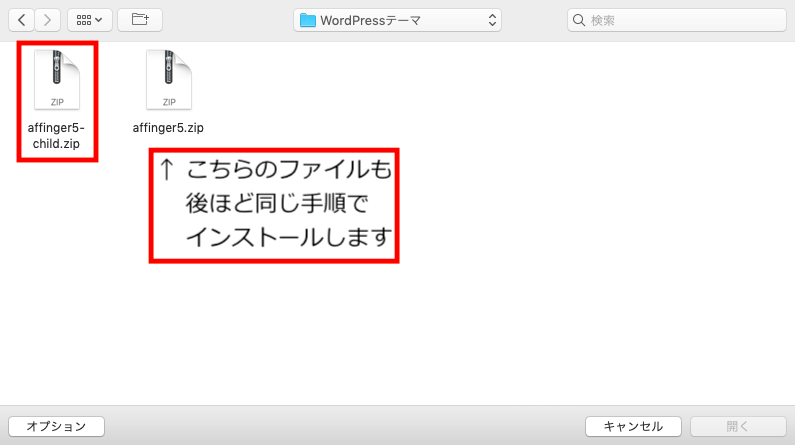
ファイルを選択したら、「今すぐインストール」を選択
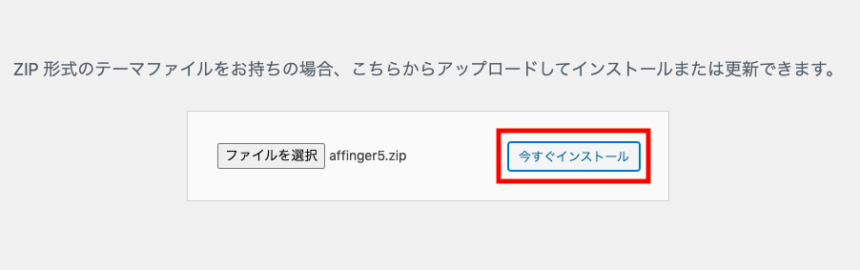
インストールが完了すると、以下の画面がでます。
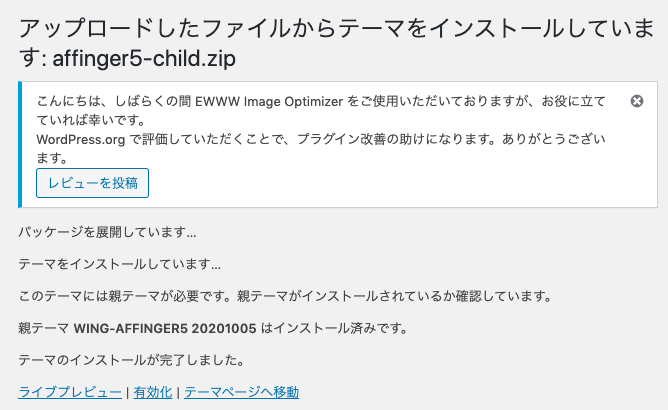
解凍したzipファイル→「wprdpressテーマ」に入っている「affinger5.zip」も同様の手順でアップロードします。
注意ポイント
この2つのzipファイルは、解答する必要ありません。
「外観」→「テーマ」で、「WING-AFFINGER5 Child」を選択し、「有効化」を選択
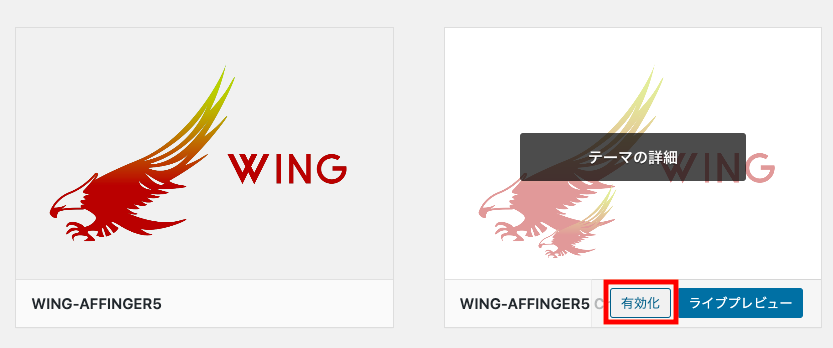
以上で、「AFFINGER5」の有効化は完了です。
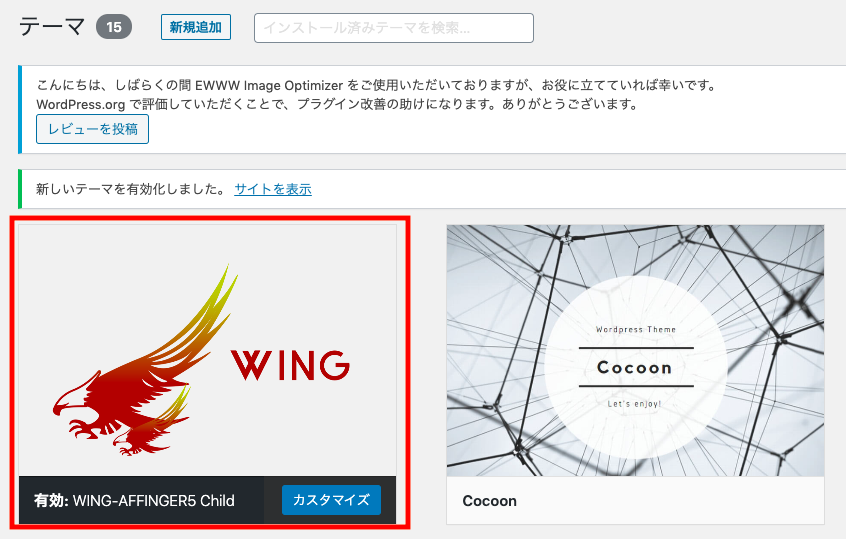
macユーザーの方へ <zipファイル解凍フリーソフト「The Unarchiver」のダウンロード>
こちらから、The Unarchiverのダウンロードサイトへアクセスします。
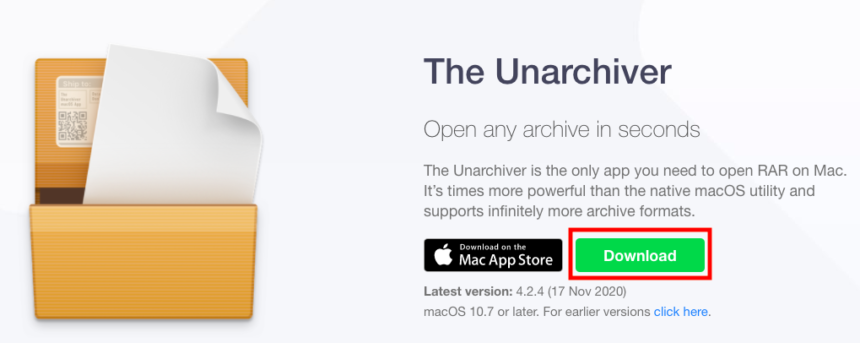
「The Unarchiver」を選択して、「Applications」へドラッグします。
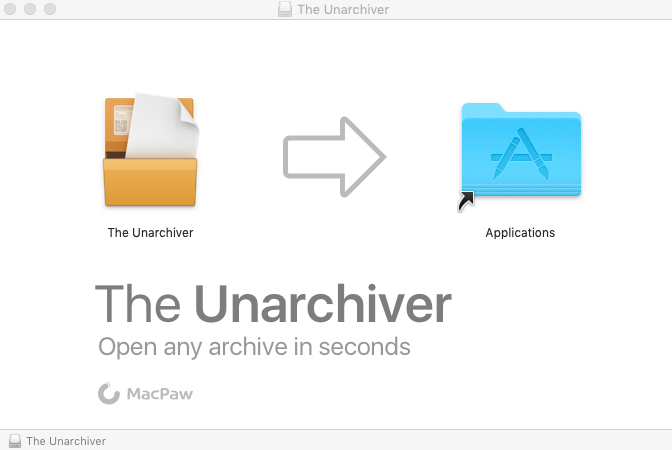
解凍したいファイルを2本指で選択し、「このアプリケーションを開く」→「The Unarchiver」を選択すれば、zipファイルを解凍できます。
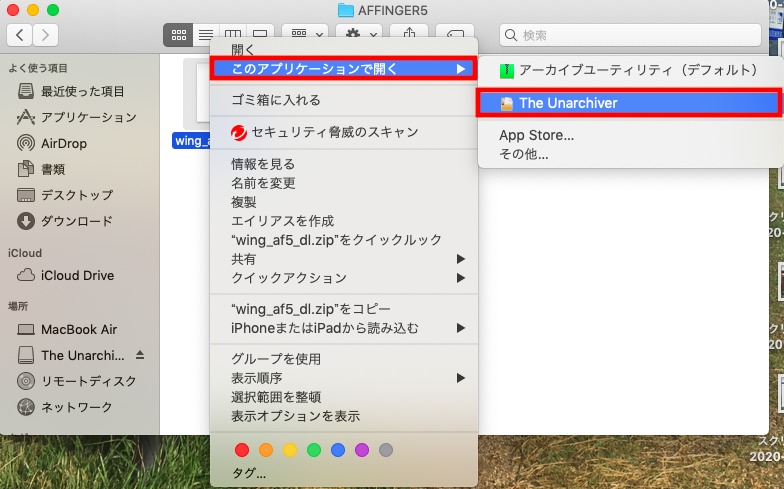
【AFFINGER5ダウンロード後の初期設定】

チェックリスト
- パーマリンクの更新
- Google Analytics の連携
- Google Search Console の連携
パーマリンクの更新
wordpressの「設定」→「パーマリンク設定」で「変更を保存」を選択
Google Analytics の連携
wordpress左下の「AFFINGER5 管理」→「AFFINGER5 管理」→「Google・広告/AMP」→
赤枠内にGoogle AnalyticsのトラッキングIDを入力します。
ポイント
● トラッキングIDの確認方法
Google Analyticsの左下にある「管理」→「プロパティの設定」→「トラッキングID」
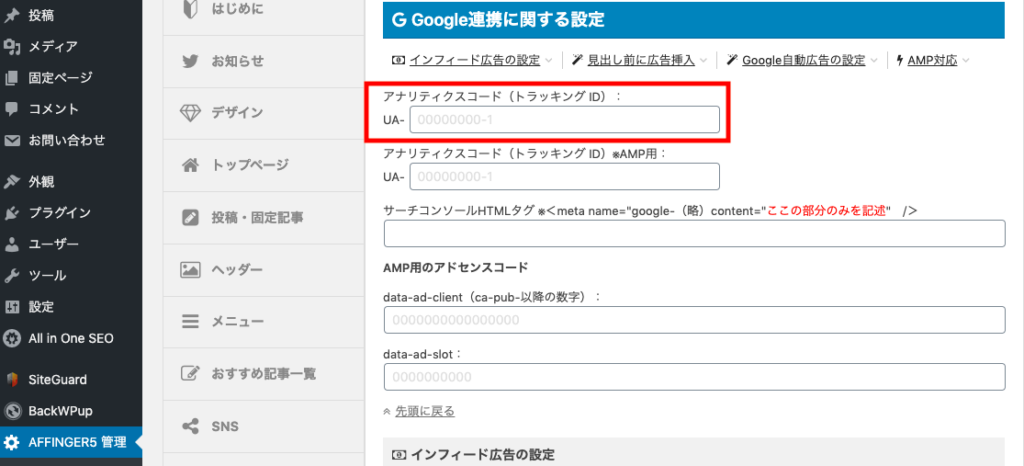
こちらもCHECK
-

-
【図説】Google Analytics のトラッキングID 確認方法を画像付きで解説
続きを見る
Google Search Console の連携
wordpress左下の「AFFINGER5 管理」→「AFFINGER5 管理」→「Google・広告/AMP」→
赤枠内にサーチコンソールのHTMLタグを入力します。
ポイント
● サーチコンソールのHTMLタグの確認方法
Google Search Console 画面左下にある「設定」→「ユーザーと権限」→「…(点が縦に3つ)」→「プロパティ所有者の管理」→メタタグ
「<meta name="google-site-verification" content=“ここをコピー” />」ここをコピーの部分が入力箇所です。
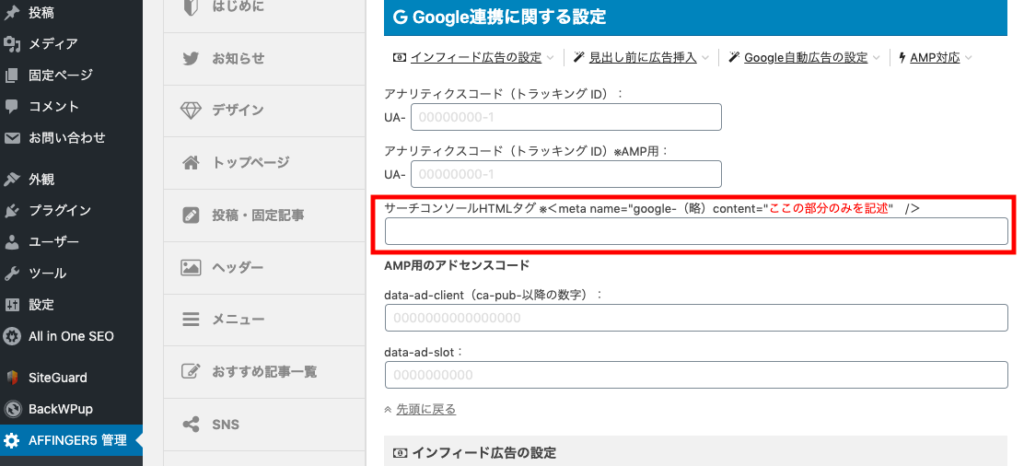
こちらもCHECK
-

-
【図説】Google Search Console の HTMLタグ再確認方法を画像付きで解説
続きを見る
【AFFINGER5のトップページをカスタマイズする方法】
AFFINGER5の初期設定まで終われば、まずはトップページをカスタマイズしたくありませんか?
AFFINGER5のトップページで、新着記事をスライドショーで表示、おすすめ記事をブログカードで表示する方法は、こちらの記事。
こちらもCHECK
-

-
【簡単】AFFINGER5トップページをカスタマイズする方法
続きを見る
プロフィールをお洒落に表示させたい方は、こちらの記事。
こちらもCHECK
-

-
【1分】AFFINGER5のプロフィールカードを設定する方法(画像付き)
続きを見る
【AFFINGER5の記事作成時に参考にしているサイト】
AFFINGER5を使えば、いろんな種類のボタンやボックス、アニメーションが使えますよね。
私も最初はまったくわからなったので、以下の2サイトを参考に記事を作成しました。
WNGマニュアル
AFFINGER5を購入すると、「WNGマニュアル」を閲覧できます。
このマニュアル内に、AFFINGER5の機能や文字装飾の方法が掲載されています。
マニュアルの閲覧には、パスワードが必要です。
パスワードは、解凍したファイル内の「必ずお読みください.txt」に掲載されています。(下図参照)
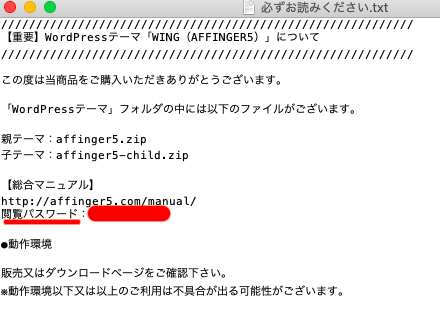
アフィたまさんの記事【マニュアル】AFFINGER5 WINGの機能や文字装飾など出来ること
こちらのページもAFFINGER5でどのような文字装飾ができるか、非常にわかりやすく説明してくれています。
私も参考にしています。
【さいごに】

本記事では、
- AFFINGER5の購入を検討されている方
- トップページのカスタマイズや記事作成方法がわかないAFFINGER5初心者の方
の悩みに答えるため、以下の内容を紹介しました。
本記事の内容
- <初心者>AFFINGER5の購入・ダウンロード・初期設定を画像付きで解説
- AFFINGER5購入後、トップページをカスタマイズする方法を紹介
- 記事作成時に役立つページを紹介
本記事があなたの悩み解決に役立てば幸いです。
今日も「おとみさんブログ」にお越しいただきありがとうございました~!
アフィリエイトに特化した有料テーマ「AFFINGER5」に変更して、ブログ活動頑張りましょう!